Twitch bez wątpienia jest czołową platformą streamingową, cieszącą się ogromną popularnością. Statystyki z maja 2023 roku wskazują na imponującą liczbę 30 milionów aktywnych użytkowników dziennie oraz 7,25 miliona streamerów. Mimo to, nie jest to serwis dla każdego.
Posiadasz konto na Twitchu, z którego już nie korzystasz? Jeśli tak, trafiłeś we właściwe miejsce! Zapraszam do lektury, w której krok po kroku wyjaśnię, jak usunąć konto, korzystając z komputera lub telefonu. Zanim jednak przejdziemy do szczegółów, warto zwrócić uwagę na kilka istotnych kwestii.
Ważne informacje przed usunięciem konta na Twitchu
Obecność w sieci społecznościowej stała się nieodłącznym elementem naszego życia. Od Facebooka, przez Twittera, po LinkedIn – trudno znaleźć osobę, która nie korzystałaby z żadnej z tych platform. Dlatego też, usunięcie konta na Instagramie, Twitchu czy innej platformie nie jest już czymś skomplikowanym. W sieci znajdziemy mnóstwo poradników na ten temat.
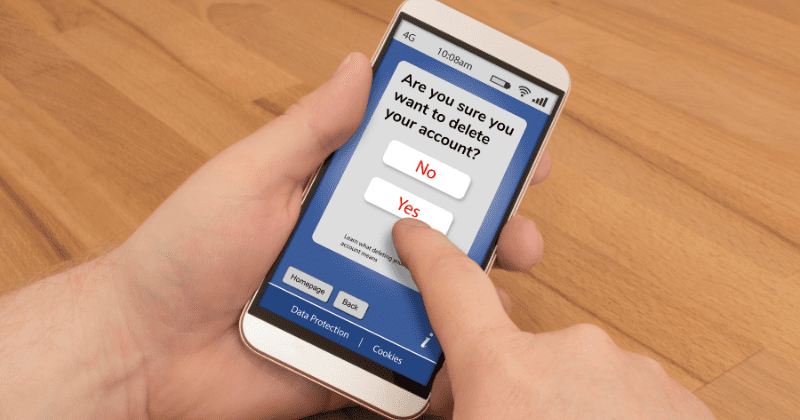
- Przede wszystkim, pamiętaj, że usunięcie konta jest nieodwracalne. Wszystkie twoje dane, w tym nagrania, historia czatów i lista obserwujących, zostaną trwale skasowane. Nie ma możliwości odzyskania usuniętego konta. Jeśli natomiast problemem są reklamy, rozważ ich zablokowanie, zamiast kasować konto.
- Twitch może przechowywać niektóre twoje dane ze względów prawnych lub bezpieczeństwa. Nie musisz się jednak martwić, ponieważ twoje dane osobowe, takie jak imię, nazwisko i dane kontaktowe, są chronione.
- Dostęp do Twitcha jest możliwy tylko po zalogowaniu się na konto. Bez niego nie będziesz miał możliwości korzystania z platformy.
- Jeśli jesteś streamerem, po usunięciu konta nie będziesz mógł prowadzić transmisji, a wszystkie dotychczasowe nagrania znikną.
Wskazówka: Jeśli chcesz pozostać w kontakcie ze znajomymi i obserwatorami, przed usunięciem konta wymień się z nimi danymi kontaktowymi. Zapisz też swoje transmisje i czaty na swoim urządzeniu, jeśli chcesz je zachować. Przejdźmy zatem do omówienia kroków, które pozwolą Ci usunąć konto.
Usuwanie konta z komputera (Windows, Mac, Chromebook)
Usunięcie konta na Twitchu nie jest możliwe bezpośrednio z poziomu serwisu. W tym celu potrzebny jest link do specjalnej strony. Postępuj zgodnie z poniższą instrukcją:
1. Zaloguj się na konto Twitch, które chcesz usunąć.
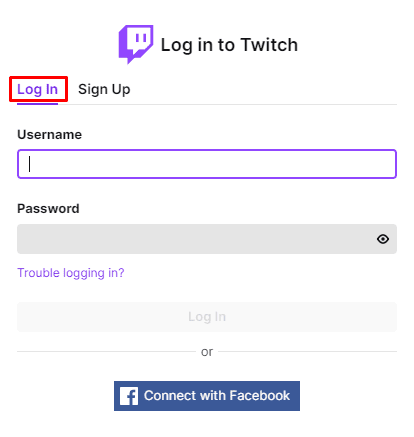
2. W pasku adresu przeglądarki wpisz „https://www.twitch.tv/user/delete-account” lub po prostu kliknij ten link, aby przejść do strony usuwania konta.
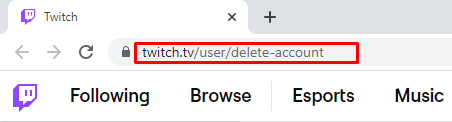
3. Wprowadź nazwę konta, które chcesz usunąć.
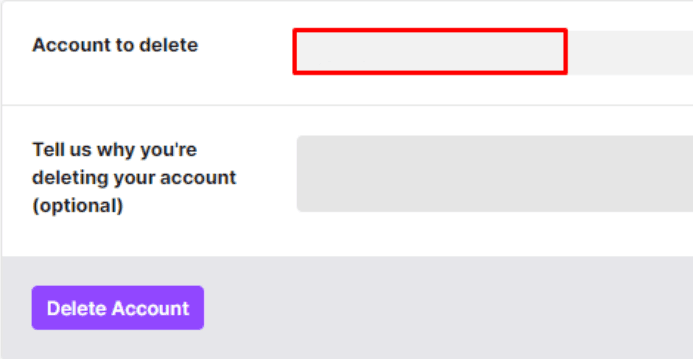
4. Ten krok jest opcjonalny. Możesz podać powód, dla którego zdecydowałeś się na usunięcie konta.
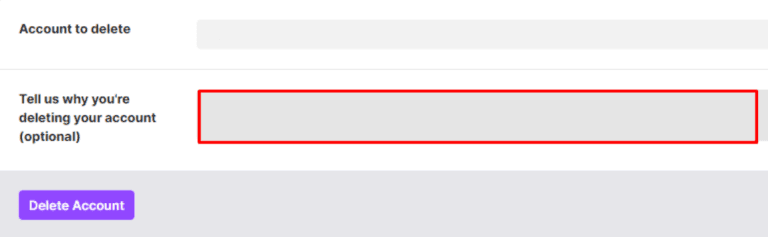
5. Kliknij przycisk „Usuń konto”.
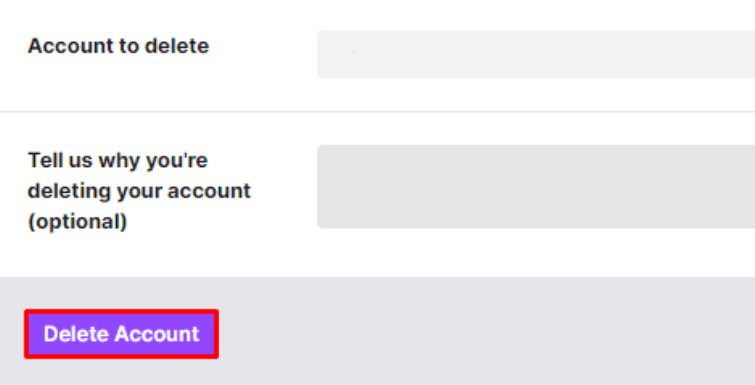
6. W oknie potwierdzenia wpisz swoje hasło, a następnie kliknij „Zweryfikuj”.
7. Zostaniesz przekierowany na stronę główną, gdzie pojawi się komunikat o usunięciu konta. Aby zakończyć proces, po prostu zamknij stronę lub ją odśwież.

8. Twoje konto zostało trwale usunięte.
Usuwanie konta z urządzenia mobilnego
Proces usuwania konta Twitch z telefonu (Android lub iPhone) jest zbliżony do tego, który wykonujemy na komputerze. Należy pamiętać, że w aplikacji mobilnej nie ma opcji bezpośredniego usunięcia konta. W tym celu musisz skorzystać z przeglądarki internetowej i przejść do odpowiedniego linku.
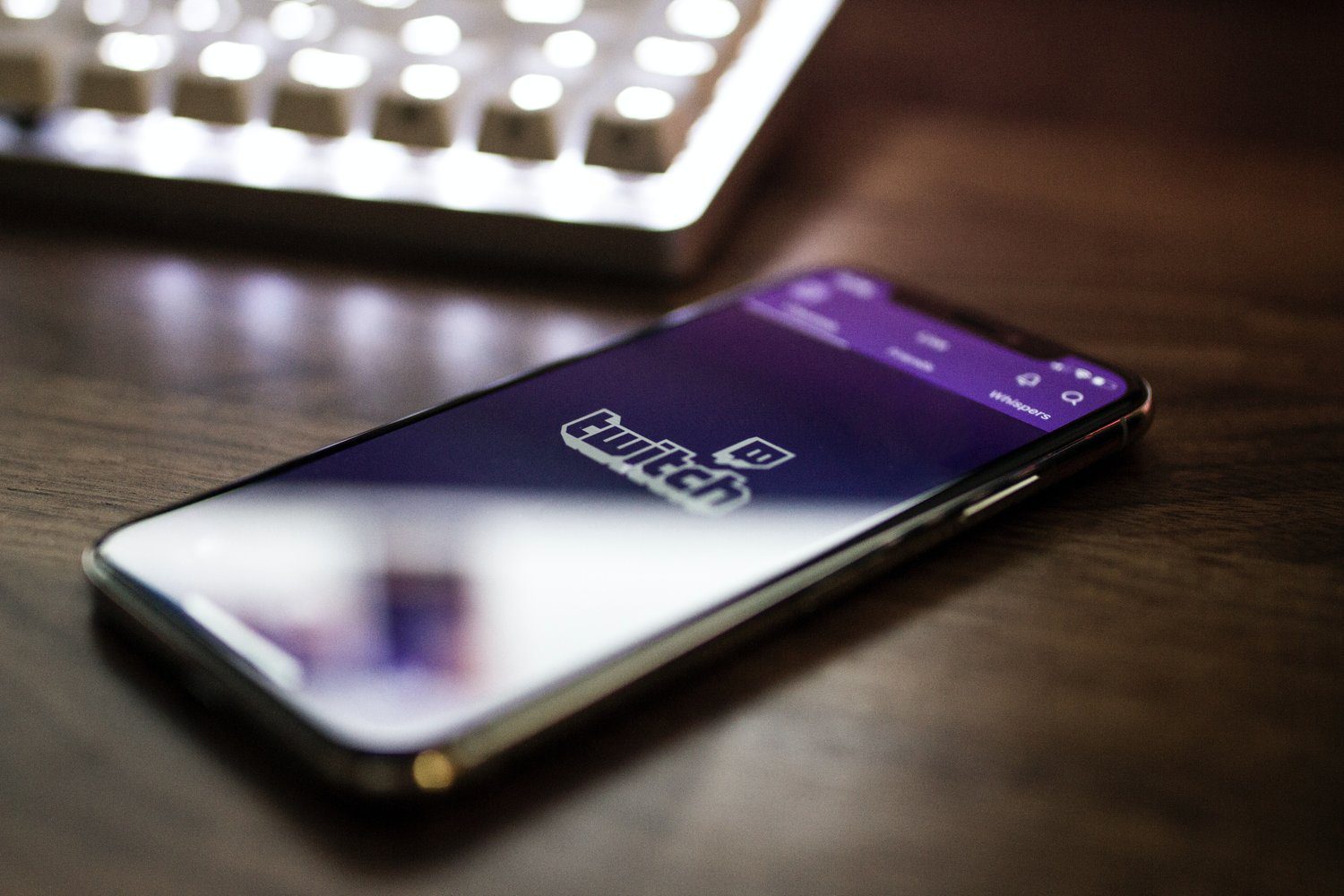
Oto jak to zrobić:
W ten sposób możesz trwale usunąć swoje konto Twitch, korzystając z komputera lub telefonu.
Jeśli jednak nie chcesz usuwać konta na stałe, a jedynie zrobić sobie przerwę, rozważ jego wyłączenie. Dzięki temu wszystkie twoje dane pozostaną bezpieczne i dostępne, gdy zechcesz wrócić do Twitcha.
Chcesz usunąć konto, bo twoje transmisje nie radzą sobie najlepiej? Sprawdź te panele Twitch, które pomogą ci zmaksymalizować potencjał twoich streamów!
Jak wyłączyć konto na Twitchu
1. Zaloguj się na swoje konto Twitch.
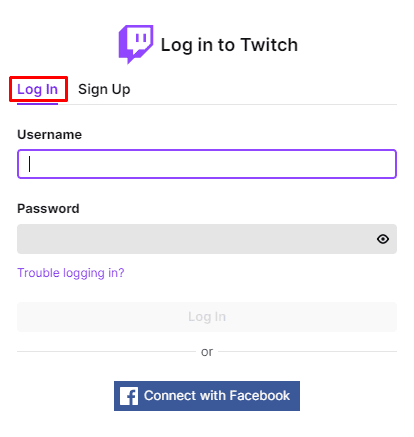
2. W prawym górnym rogu kliknij ikonę swojego profilu.
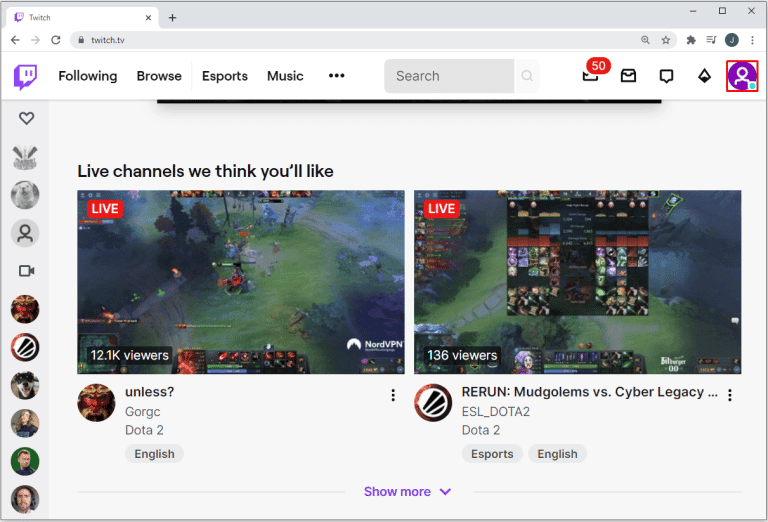
3. Z rozwijanego menu wybierz „Ustawienia”. Następnie przewiń w dół, aż zobaczysz sekcję „Wyłącz konto Twitch”.
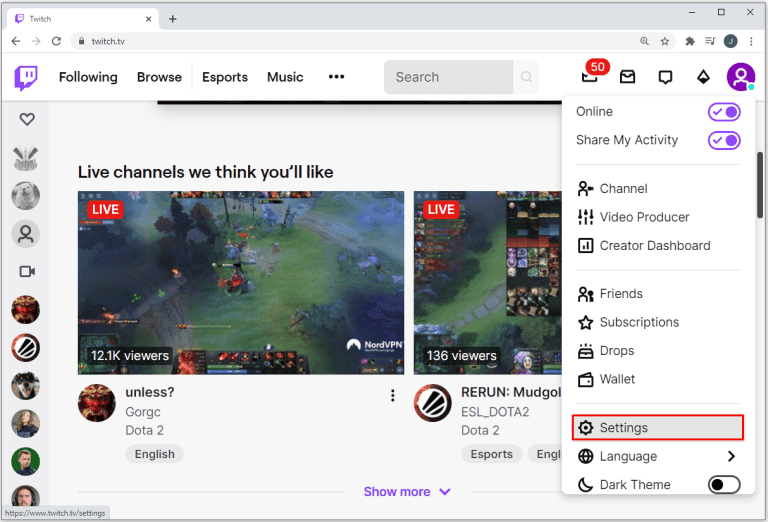
4. Kliknij link do strony „Wyłącz konto”.
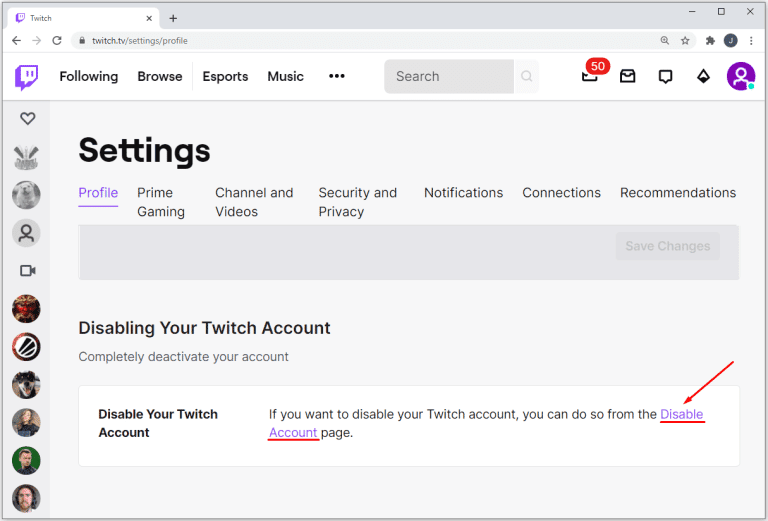
5. Wprowadź nazwę konta, które chcesz wyłączyć. Możesz również podać powód swojej decyzji (opcjonalnie).
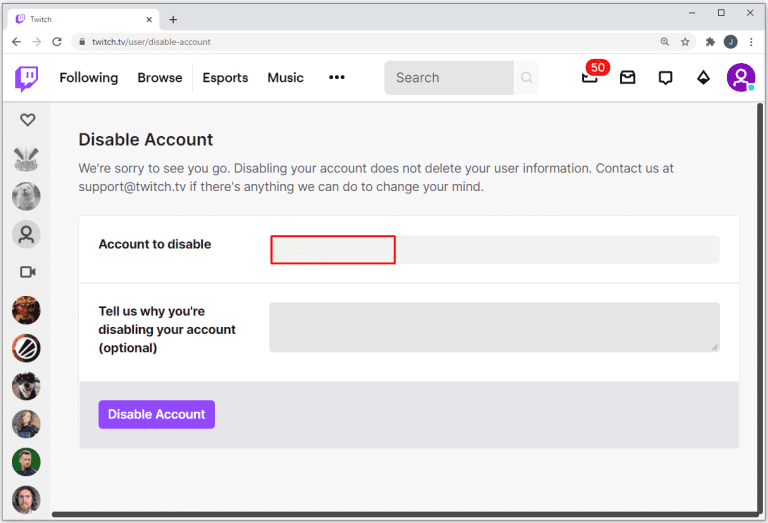
6. Kliknij opcję „Wyłącz konto”.
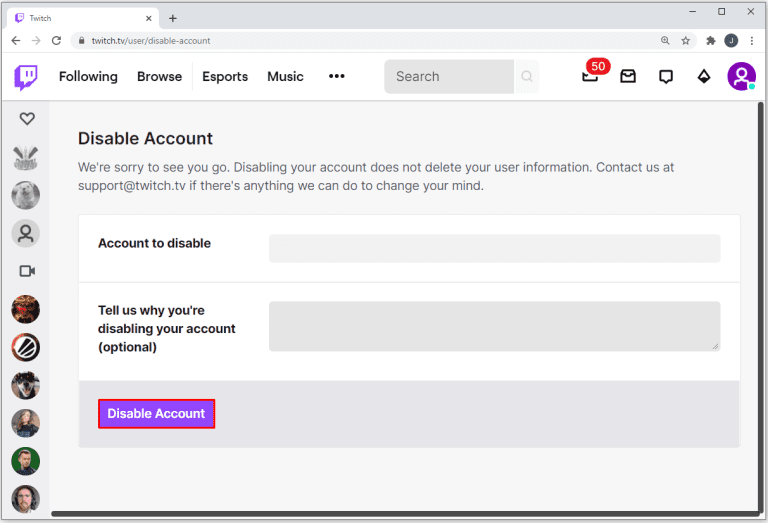
7. W wyskakującym okienku wpisz swoje hasło.
8. Kliknij „Sprawdź”.
9. Zobaczysz komunikat o wyłączeniu konta.

To wszystko, co musisz zrobić, aby wyłączyć konto. Jeśli po pewnym czasie zechcesz je przywrócić, wykonaj poniższe kroki:
Jak ponownie włączyć konto na Twitchu
1. Otwórz Twitcha.
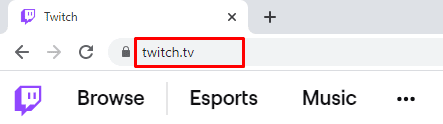
2. W oknie logowania wpisz wyłączoną nazwę użytkownika i hasło.
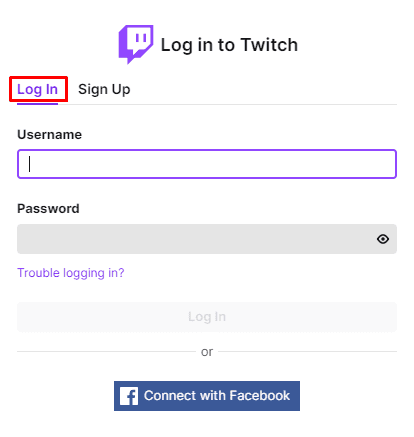
3. Zobaczysz komunikat o tym, że konto jest wyłączone.
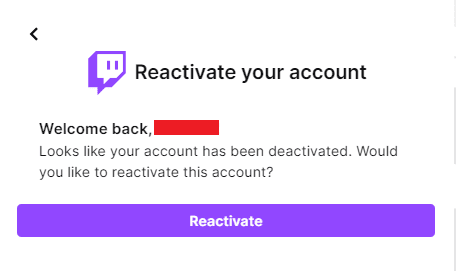
4. Kliknij „Reaktywuj”.
5. Otrzymasz informację, że konto zostało ponownie włączone.
6. Kliknij „Kontynuuj”, aby przejść na stronę główną Twitcha.
W ten prosty sposób możesz odzyskać dostęp do swojego konta wraz ze wszystkimi danymi.
Usuń czy wyłącz – wybór należy do Ciebie!
Omówiliśmy kroki, które należy wykonać, aby usunąć lub wyłączyć konto na Twitchu. Poznaliśmy też środki ostrożności, jakie warto podjąć przed podjęciem ostatecznej decyzji o trwałym usunięciu konta.
Jeśli jesteś streamerem, lepiej na początku wyłączyć konto, dopóki nie będziesz pewien, że nie będziesz go już potrzebował. W przeciwnym razie możesz stracić cenne dane. Natomiast jeśli rozważasz usunięcie konta z powodu problemów z działaniem Twitcha, nie jest to konieczne. Większość błędów można naprawić!
newsblog.pl
Maciej – redaktor, pasjonat technologii i samozwańczy pogromca błędów w systemie Windows. Zna Linuxa lepiej niż własną lodówkę, a kawa to jego główne źródło zasilania. Pisze, testuje, naprawia – i czasem nawet wyłącza i włącza ponownie. W wolnych chwilach udaje, że odpoczywa, ale i tak kończy z laptopem na kolanach.